概要:经典哦然后把男孩图层放到最上面,隐藏图层,我们在下面创建一个图层,填充为黑色,然后用矩形工具绘制一个白色矩形同时再绘制一个梯形,我们使用渐变工具填充效果如下。之后把男孩图层显示出来,按CTRL+T变形调整大小和位置到合适为止。经典哦然后制作男孩的阴影,因为光是往里向外照射的。把阴影进行高斯模糊之后我们用套索工具把门进行处理,之后再调整光线,这里我们执行径向模糊滤镜。经典哦打开一幅素材 然后调整色阶。我们调整墙的大小用选择工具也选择出不规矩的区域,不需要的部分删除掉,放到光线和门的后面,当做背景使用。图层模式调整为叠加。然后高斯模糊,降低图层不透明度为40%,效果如下。上一页 [1] [2] [3] [4] 下一页
PS合成教程:走进神秘发光之门的男孩,标签:ps教程,photoshop入门教程,http://www.85jc.com经典哦
然后把男孩图层放到最上面,隐藏图层,我们在下面创建一个图层,填充为黑色,然后用矩形工具绘制一个白色矩形
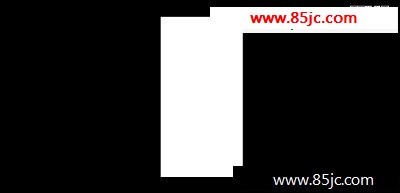
同时再绘制一个梯形,我们使用渐变工具填充效果如下。
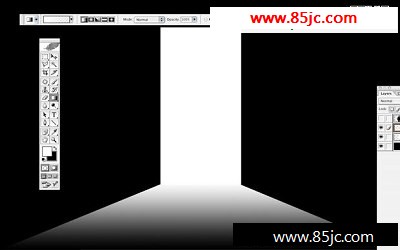
之后把男孩图层显示出来,按CTRL+T变形调整大小和位置到合适为止。

经典哦
然后制作男孩的阴影,因为光是往里向外照射的。

把阴影进行高斯模糊

之后我们用套索工具把门进行处理,之后再调整光线,这里我们执行径向模糊滤镜。
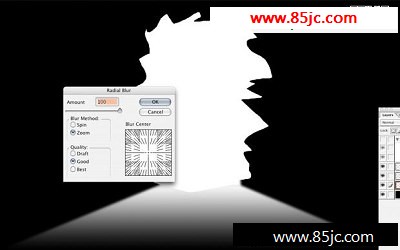
经典哦
打开一幅素材

然后调整色阶。
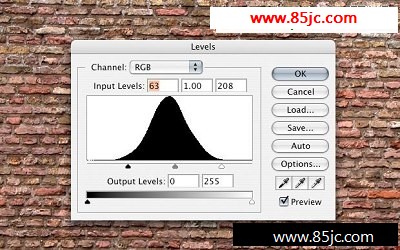
我们调整墙的大小用选择工具也选择出不规矩的区域,不需要的部分删除掉,放到光线和门的后面,当做背景使用。图层模式调整为叠加。

然后高斯模糊,降低图层不透明度为40%,效果如下。

最新更新